Szybko działający wentylator komputerowy chłodzi komputer i ma na celu utrzymanie go w niskiej temperaturze przez cały czas. Poniższe kroki pokazują, jak to zrobić bez wpływu na szybkość procesora, chyba że jest to absolutnie konieczne. Opiera się na założeniu, że jeśli wentylator pracuje nieprzerwanie, procesor nie będzie miał szansy się przegrzać, a zatem wentylator nigdy nie zostanie przełączony w „tryb nadrabiania zaległości”.
Krok 1
Uzyskaj dostęp do „Panelu sterowania” z menu Start.
Wideo dnia
Krok 2
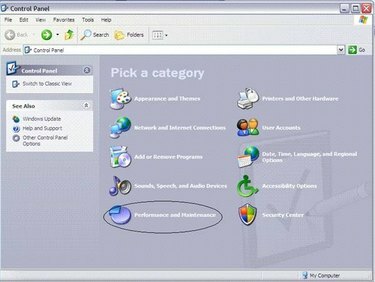
Wybierz „Wydajność i konserwacja”.
Krok 3
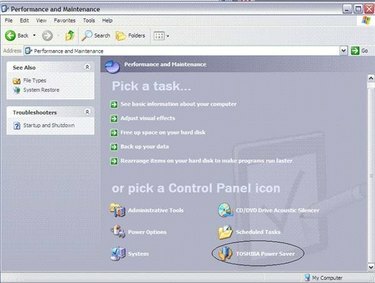
Wybierz opcję „Oszczędzanie energii”.
Krok 4

Znajdź skalę obok „Metody chłodzenia” i przesuń ją w połowie do „Wydajność”. Ta opcja będzie wykorzystywać wentylator chłodzący do ciągłego chłodzenia komputera; jednak spowalnia procesor tylko w razie potrzeby. (Uwaga: Jeśli przesuniesz skalę do ustawienia „Maksymalna wydajność”, wentylator włączy się tylko wtedy, gdy temperatura wzrośnie. Szybkość procesora nie ma ogromnego wpływu, ale używając tego wysokiego ustawienia, poświęcasz chłodzenie procesora w szybszym tempie).
Krok 5
Kliknij przycisk „Zastosuj”.
Krok 6
Kliknij „OK” w monicie, aby wyjść. A jeśli pojawi się dwukrotny monit, ponownie kliknij „OK”, aby zapisać ustawienia i wyjść.
Wskazówka
Na wszelki wypadek, gdybyś chciał przetestować swoje wybory, zawsze zapisuj poprzednie ustawienia, aby mieć do nich łatwy dostęp.
Ostrzeżenie
Określ, dlaczego chcesz, aby wentylator komputera działał szybciej. Czy ma to na celu ochronę komputera przed przegrzaniem? A może dlatego, że myślisz, że dzięki temu procesor Twojego komputera będzie działał szybciej? Szybkość wentylatora komputera jest niezależna od szybkości procesora. Prędkość wentylatora kontroluje sposób działania wentylatora i chłodzenia komputera, a prędkość procesora kontroluje szybkość działania komputera.



